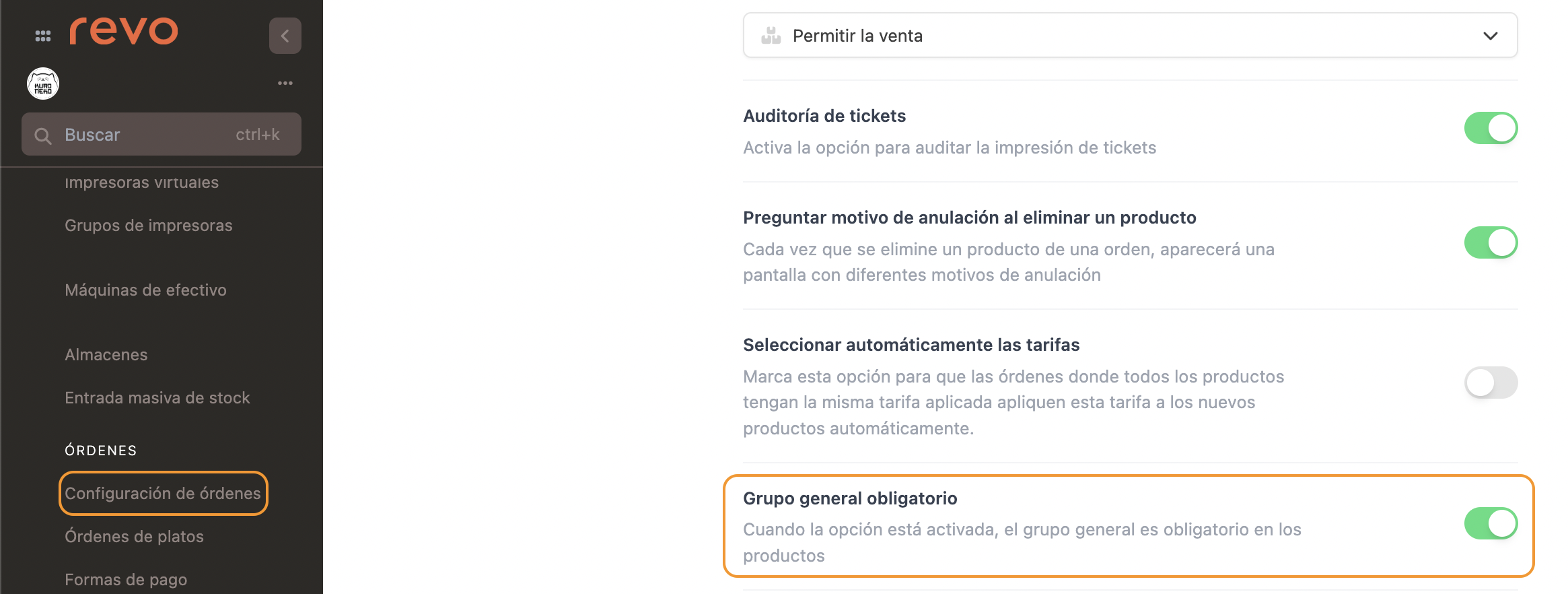ÉTAT : ACTIF
VERSION : 3.2
1. QU'EST-CE QU'OPERA CLOUD (OHIP) 2. COMMENT FONCTIONNE L’INTÉGRATION ENTRE OPERA CLOUD (OHIP) <-> REVO 3. CONFIGURATION DANS REVO 4. COMMENT EFFECTUER UNE CHARGE SUR CHAMBRE 5. COMMENT ANNULER UNE CHARGE SUR CHAMBRE
1. QU'EST-CE QU'OPERA CLOUD (OHIP)
OPERA CLOUD (OHIP) est un PMS complet pour hôtels.
Avec ce logiciel, vous pouvez organiser les opérations de l'hôtel, gérer les préférences des clients, l'inventaire et les tarifs, vous adapter aux changements constants et garder les données sécurisées. C’est pourquoi Oracle Hospitality a créé OPERA Cloud Property Management.
Il est conçu pour tous types d'hôtels et fonctionne dans le cloud. Il est idéal pour que vous et votre équipe puissiez travailler de n'importe où, améliorer l’enregistrement des arrivées et départs et être plus efficaces grâce aux mises à jour en temps réel.
Vous pouvez consulter plus d’informations sur OPERA CLOUD (OHIP) ici.
2. COMMENT FONCTIONNE L’INTÉGRATION ENTRE OPERA CLOUD (OHIP) <-> REVO
Grâce à cette intégration, vous pouvez utiliser l'un des PMS les plus innovants avec REVO. Ainsi, vous pourrez connecter facilement vos bars, restaurants et points de vente avec le système de l'hôtel, offrant une expérience moderne et fluide à vos clients.
L’intégration OPERA CLOUD (OHIP) <-> REVO relie deux systèmes Cloud pour que vous puissiez faire ce qui suit :
- Charger les consommations directement depuis REVO sur la chambre du client.
- Transférer au PMS les revenus journaliers (espèces, carte, etc.).
- Rechercher des clients.
3. CONFIGURATION DANS REVO
CONFIGURATION DE L’INTÉGRATION
1. Connectez-vous au back-office de Revo XEF.
2. Allez dans Intégrations / INTÉGRATIONS.
3. Cliquez sur + Nouveau, recherchez OPERA CLOUD (OHIP) et sélectionnez + Ajouter.
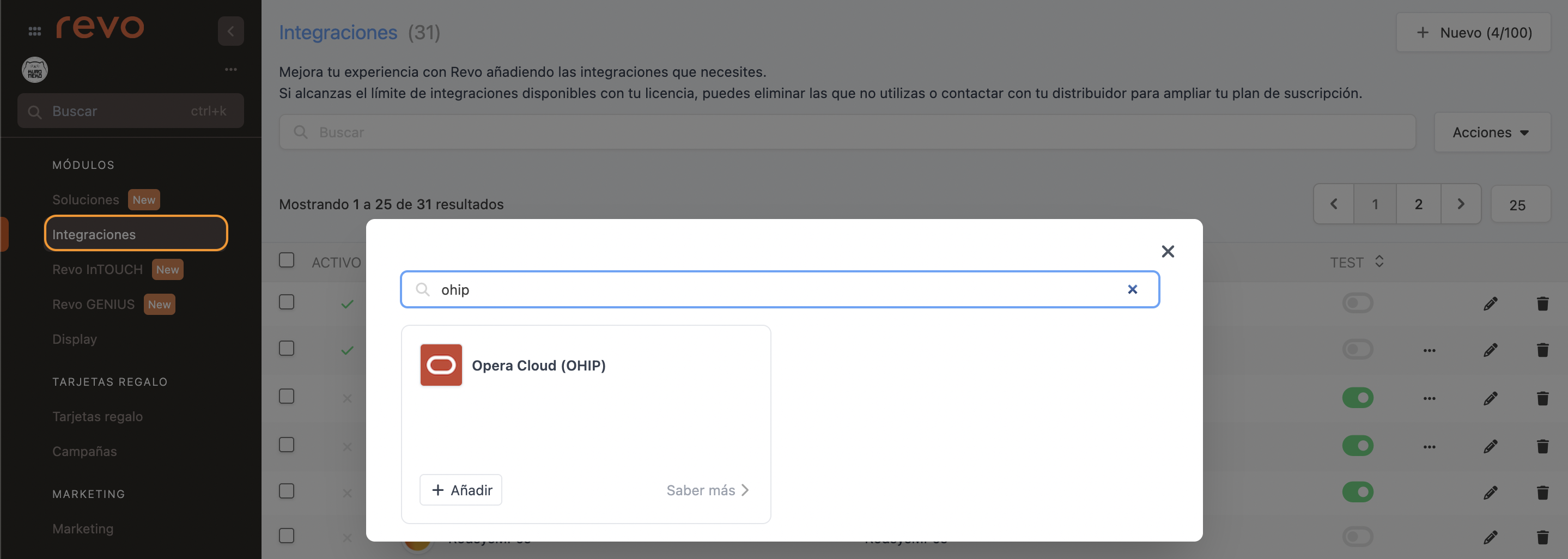
4. Remplissez les informations.
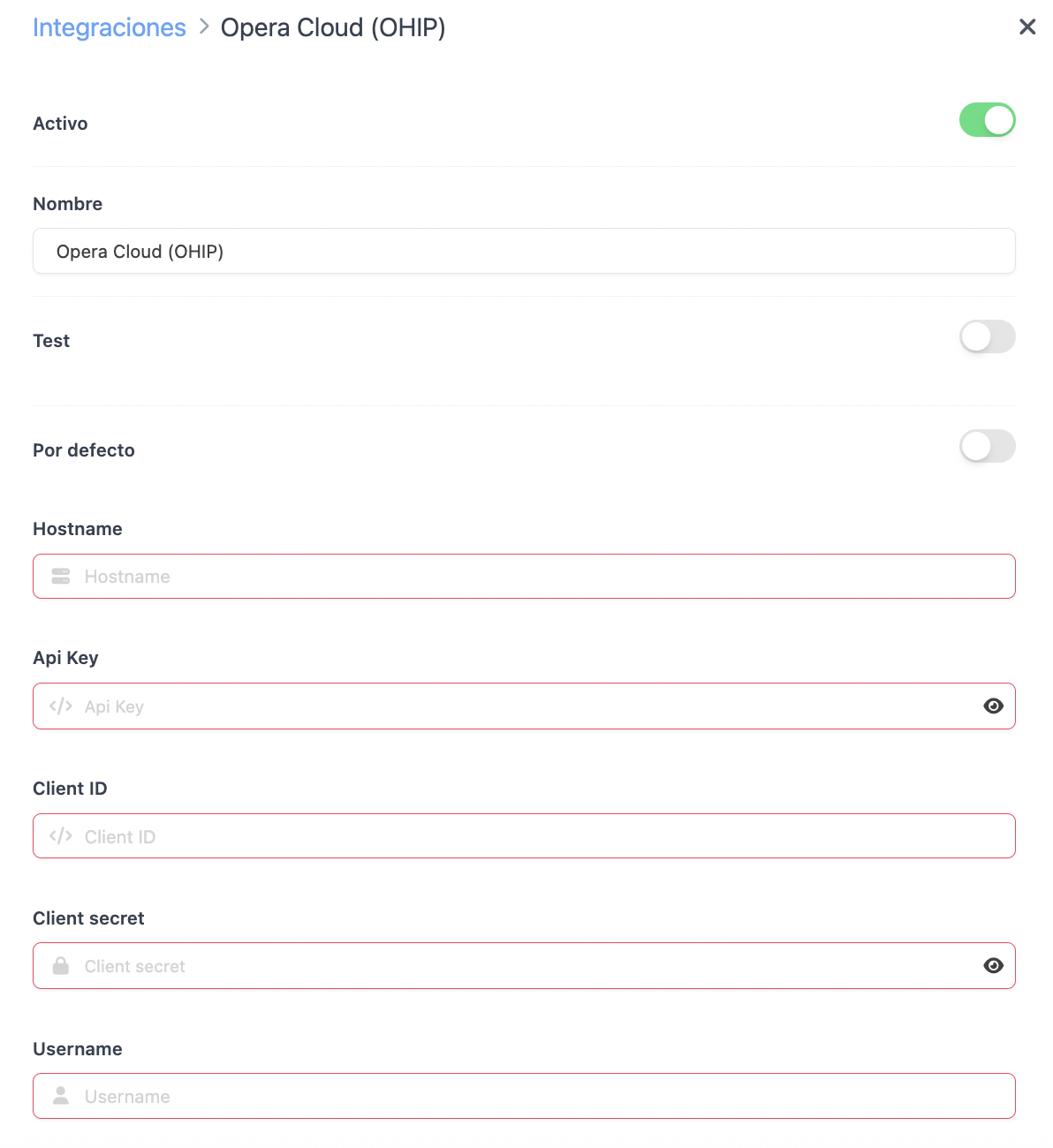
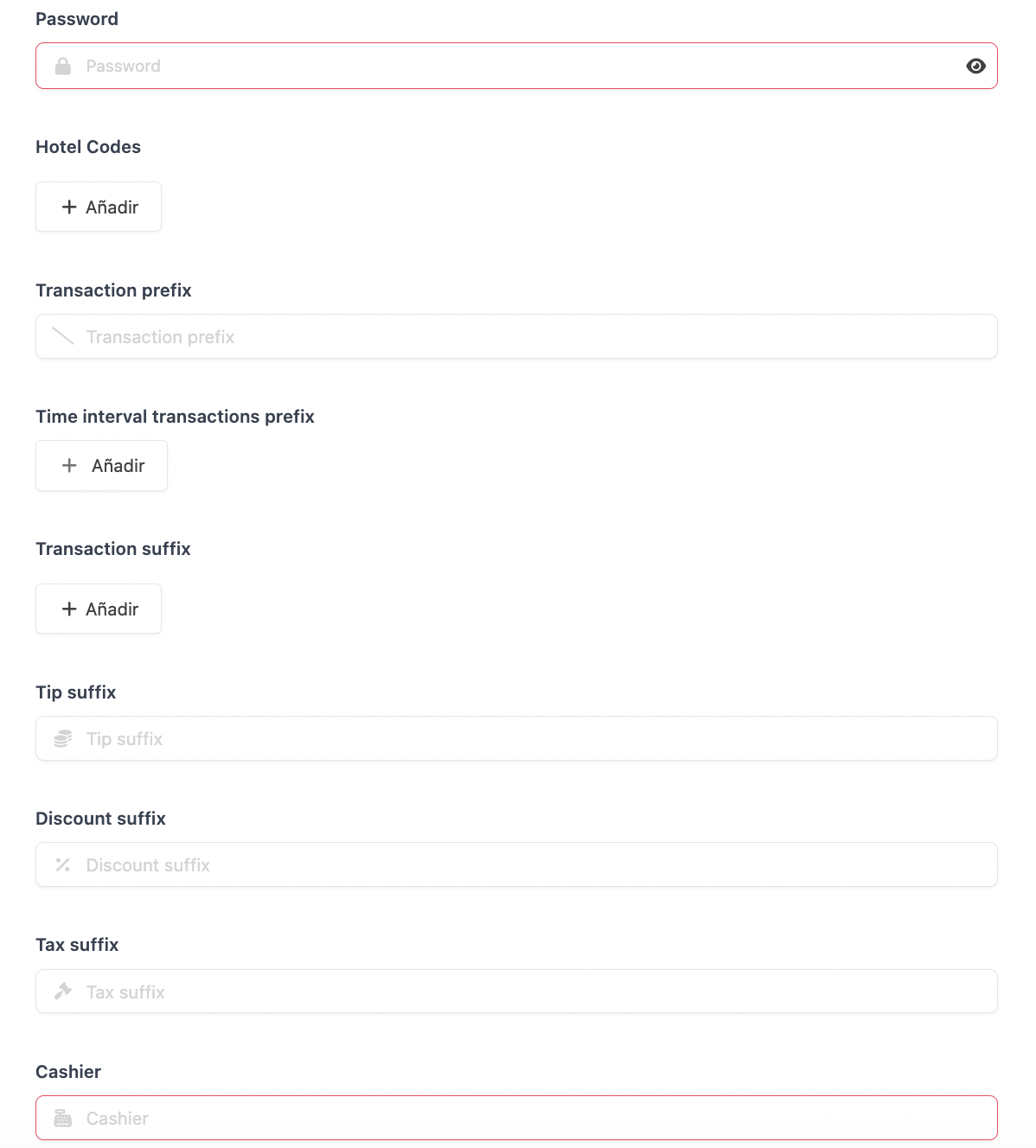
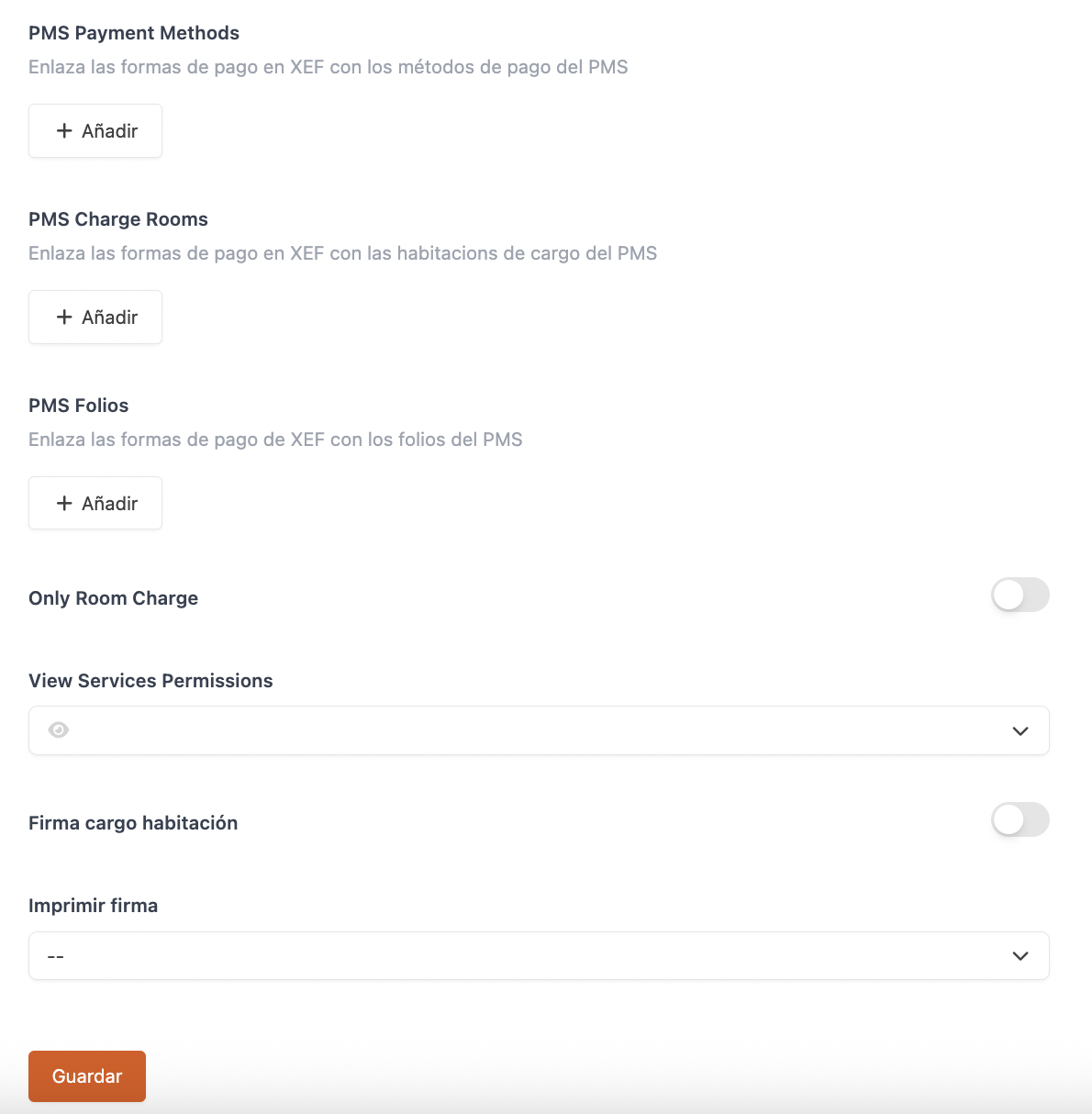
-
Actif :
-
Nom : Choisissez un nom identifiant.
-
Test : Désactivé.
DONNÉES OBTENUES PAR LE DISTRIBUTEUR
-
Clé API
-
Nom d’utilisateur
-
Mot de passe
DONNÉES FOURNIES PAR REVO
-
Nom d’hôte
-
ID client, Secret client - toujours le même
-
URL de la passerelle
DONNÉES FOURNIES PAR L’HÔTEL
-
Codes hôtel : Ajoutez le code de l’hôtel dans OHIP et un nom. Vous pouvez en ajouter plusieurs.
-
Préfixe de transaction : Préfixe des TRX pour le point de vente.
-
Intervalle horaire préfixe de transaction : Définit un préfixe différent des TRX selon la tranche horaire (petit-déjeuner, déjeuner, dîner).
-
Suffixe de transaction : Suffixe des TRX selon le type de produit (groupe général).
-
Suffixe de pourboire : Suffixe des TRX pour les pourboires (peut être un code TRX complet de 4 chiffres).
-
Suffixe de remise : Suffixe des TRX pour la remise (peut être un code TRX complet de 4 chiffres).
-
Suffixe de taxe : Suffixe des TRX pour les taxes (peut être un code TRX complet de 4 chiffres).
-
Caissier : Code du caissier dans OHIP.
-
Méthodes de paiement PMS : Mappage des moyens de paiement supplémentaires envoyés à OHIP. Indiquez le code du moyen de paiement dans OHIP.
-
Facturer sur chambre PMS : Chambre pour les moyens de paiement supplémentaires envoyés à OHIP.
-
Folio PMS : Numéro de folio pour les moyens de paiement supplémentaires envoyés à OHIP.
Ces trois données doivent être liées. Indiquez des valeurs uniformes pour les moyens de paiement supplémentaires. Nécessaire uniquement si “Only room charge” est décoché.
-
Only Room Charge : Activez-le si vous souhaitez envoyer uniquement des charges sur chambre.
-
Permissions de vue des services : Choisissez quels profils verront le bouton “PMS”.
-
Signature charge chambre : Activez pour demander la signature sur chambre.
-
Imprimer la signature : Choisissez si vous souhaitez l’imprimer.
6. Cliquez sur Enregistrer.
En utilisant les informations fournies par la chaîne hôtelière, nous devons suivre ces 5 étapes pour intégrer la chaîne à OHIP :
1. Configurez un utilisateur d’intégration pour accéder à la chaîne (Distributeur).
2. Approbation de la propriété de l’utilisateur d’intégration (Responsabilité de la chaîne hôtelière).
3. Le partenaire vérifie l’accès de l’utilisateur d’intégration (Distributeur).
4. Ajoutez un environnement de propriété au portail développeurs (Revo).
5. Accès aux identifiants de l’environnement (Revo).
Créer un utilisateur d’intégration
Pour créer l’utilisateur d’accès à OHIP, nous aurons besoin de ces données : URL du SSD, région (normalement Francfort), CHAIN CODE (ou locataire) et HOTEL ID.
1. Configurez un utilisateur d’intégration pour la chaîne
En utilisant l’URL fourni par la chaîne, modifiez-la pour inclure ?apiuser=Y
- Cela devrait ressembler à ceci (note : l’aspect sera légèrement différent pour l’environnement Production vs Non-Production)
https://he13-ssd-ohs.oracleindustry.com/identity/faces/register?apiuser=Y
Note : Construisez l’URL avec “URL du SSD” + “?apiuser=y” (typiquement) https://he13-ssd-ohs.oracleindustry.com/identity/faces/register?apiuser=Y
Remplissez le formulaire en utilisant les données collectées de la propriété
-
Tenant = Le tenant est fourni par le client (CHAIN CODE).
-
Vendor = Le vendor se forme -> REVO+HOTEL ID. Exemple : "REVOHHHH".
-
E-mail = Indiquez une adresse email.
-
Confirm E-mail = Répétez l’email précédent.
-
Pose 3 questions, sélectionnez les questions et réponses.
Note : Avant de confirmer l’écran, copiez les valeurs INTERFACE ID + INTERFACE KEY qui seront Nom d’utilisateur + mot de passe (NE DOIVENT PAS ÊTRE PERDUS)
- Cela déclenche une demande à l’administrateur de la chaîne hôtelière pour approbation.
Notes :
-
L’Interface ID de l’interface est souvent connu comme l’Integration User id.
-
L’Interface Key est souvent appelé Integration Password.
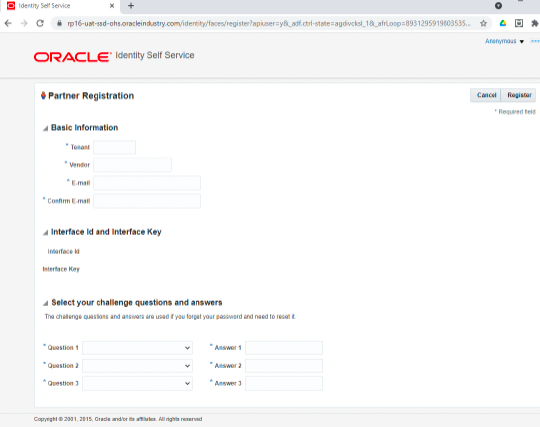
Approbation de l’utilisateur d’intégration
2. L’administrateur de la chaîne hôtelière approuve l’utilisateur
-
Une fois les étapes précédentes terminées, il faut demander à l’hôtel d’activer l’utilisateur dans son OHIP (il aura reçu un email). Ils devront se connecter au SSD, localiser la demande d’utilisateur d’intégration, la réclamer et approuver cet utilisateur.
-
Ici, l’administrateur utilisateur de la chaîne peut aussi confirmer que le rôle WSACCESS est assigné à l’utilisateur d’intégration récemment créé.
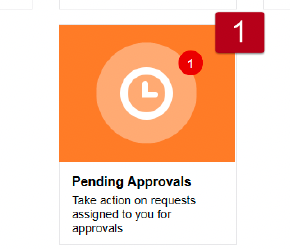
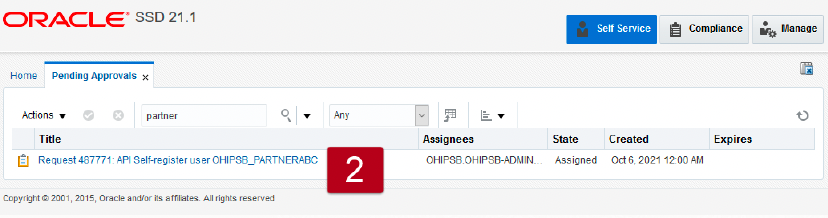
- Nous expliquerons à l’utilisateur le problème avec ORACLE à prendre en compte :
ATTENTION. Il y a un bug chez ORACLE et il faut faire ceci :
Pour résoudre le problème, procédez dans cet ordre.
Contactez le client qui a accès à son SSD et fournissez-lui son utilisateur d’intégration.
1. Allez sur le SSD et supprimez le rôle WSACCESS attaché
2. Vérifiez que le rôle WSACCESS a été supprimé
3. Allez dans Utilisateur et rattachez à nouveau le rôle WSACCESS. (Seulement WSACCESS au niveau chaîne)
4. Vérifiez que la fonction WSACCESS est attachée
5. Réinitialisez le mot de passe
6. Essayez maintenant d’utiliser un nouveau mot de passe pour générer un nouveau jeton, puis appelez l’API
Vérifier l’utilisateur d’intégration
3. Le distributeur peut se connecter à OHIP et vérifier que l’utilisateur d’intégration a bien le rôle correct - CHAINCODE-WSACCESS
-
Utilisez l’URL SSD de la chaîne hôtelière, connectez-vous avec le Nom d’utilisateur et mot de passe que nous venons de créer.
-
Cliquez sur "Mon accès".
-
Vous verrez maintenant les rôles attribués à votre utilisateur d’intégration, cela devrait afficher "CHAINCODE-WSACCESS".
-
Si la fonction n’est pas affichée, nous demanderons à l’administrateur de la chaîne hôtelière d’ajouter cette fonction à notre utilisateur d’intégration.
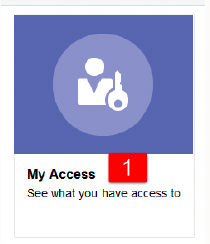
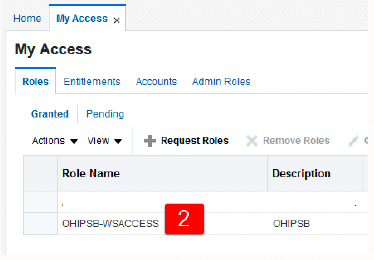
Ajouter un environnement de chaîne et accès aux identifiants de l’environnement
Et enfin, une fois les étapes précédentes complétées, la première fois que nous connectons une chaîne, il est nécessaire de créer l’environnement Production dans Oracle Development Portal.
Pour cette étape, nous contacterons l’équipe Revo pour qu’ils ajoutent l’environnement de la chaîne au portail développeurs et vérifient les identifiants nécessaires pour une authentification correcte et accès OHIP de la chaîne.
Important : Ouvrez un ticket auprès de Revo demandant la réalisation de ces étapes et fournissez-leur le Username (obtenu à l’étape précédente) et la région pour qu’ils puissent compléter le processus.
CONFIGURATION DU MODE DE PAIEMENT
1. Allez dans Configuration / MODES DE PAIEMENT.
2. Il aura été créé automatiquement. Vous pouvez l’éditer en cliquant sur .
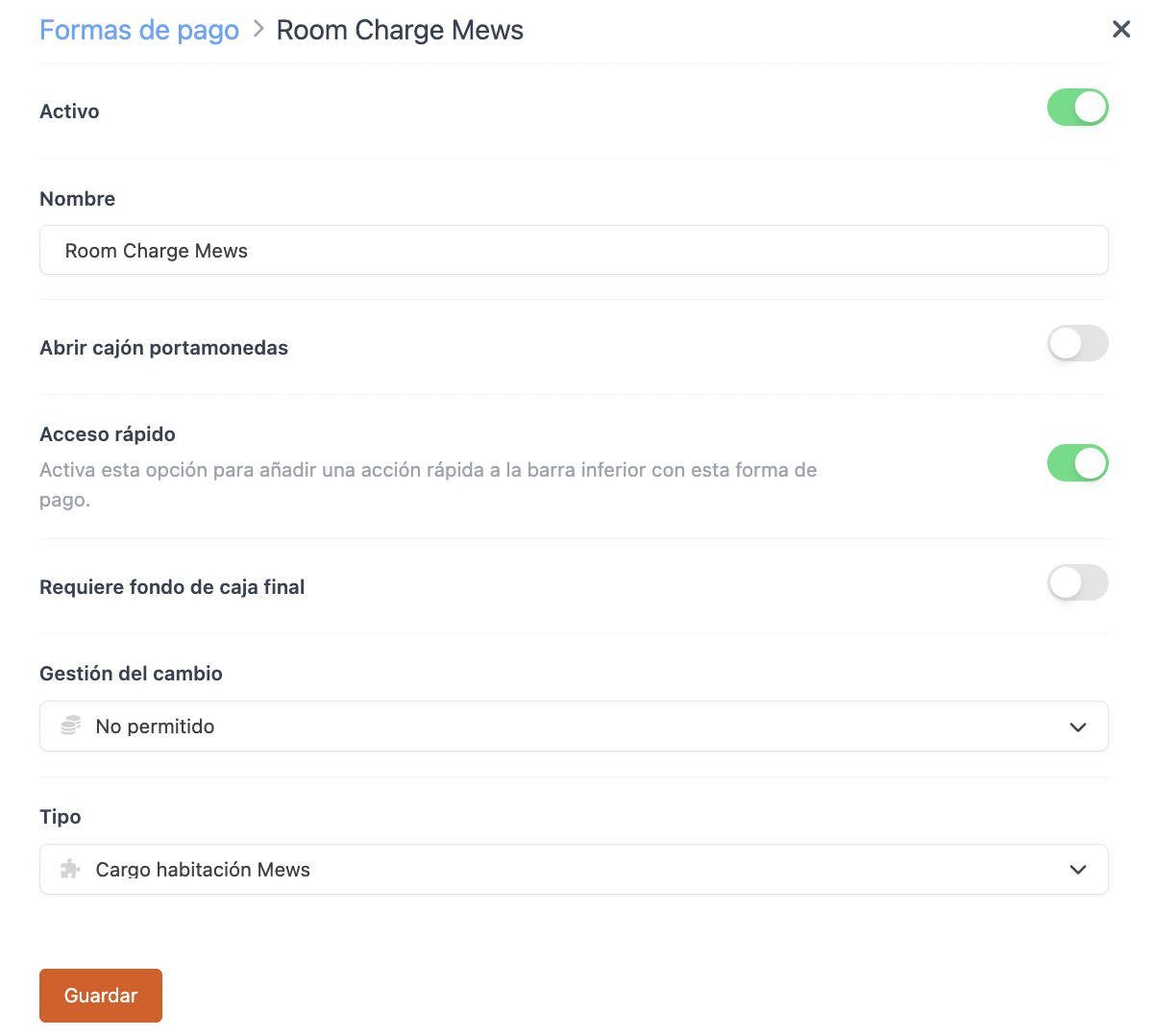
-
Actif :
-
Nom : Opera.
-
Ouvrir le tiroir-caisse :
-
Accès rapide : Activez-le si vous souhaitez y avoir accès rapidement.
Nécessite Revo XEF Advance.
-
Requiert fond de caisse final : Activez-le si nécessaire.
-
Gestion de la monnaie : Non autorisée.
-
Type : Charge chambre Opera.
4. Cliquez sur Enregistrer.
5. Assurez-vous que tous les Groupes ont le Groupe Général correctement assigné.
À ce stade, il est important de souligner que pour que l’intégration fonctionne correctement, les groupes généraux doivent être assignés article par article. Vous pouvez utiliser l’action de propagation.
REVO recommande d’assigner le groupe général à chaque article, ainsi vous pouvez utiliser le filtre dans les statistiques du back-office.
Vous pouvez aussi activer l’option "Groupe général obligatoire", pour que ce soit un champ obligatoire lors de la création des produits.
Allez dans Configuration / CONFIGURATION DES COMMANDES.
C’est essentiel pour que les Accounting ID soient bien envoyés à Opera.
C’est prêt ! L’intégration est configurée.
4. COMMENT EFFECTUER UNE CHARGE À LA CHAMBRE
1. Ouvrez une commande, ajoutez des produits et appuyez sur payer.
2. Si vous avez un accès rapide, cliquez sur . Sinon, cliquez sur autres modes de paiement et choisissez Room Charge Opera.
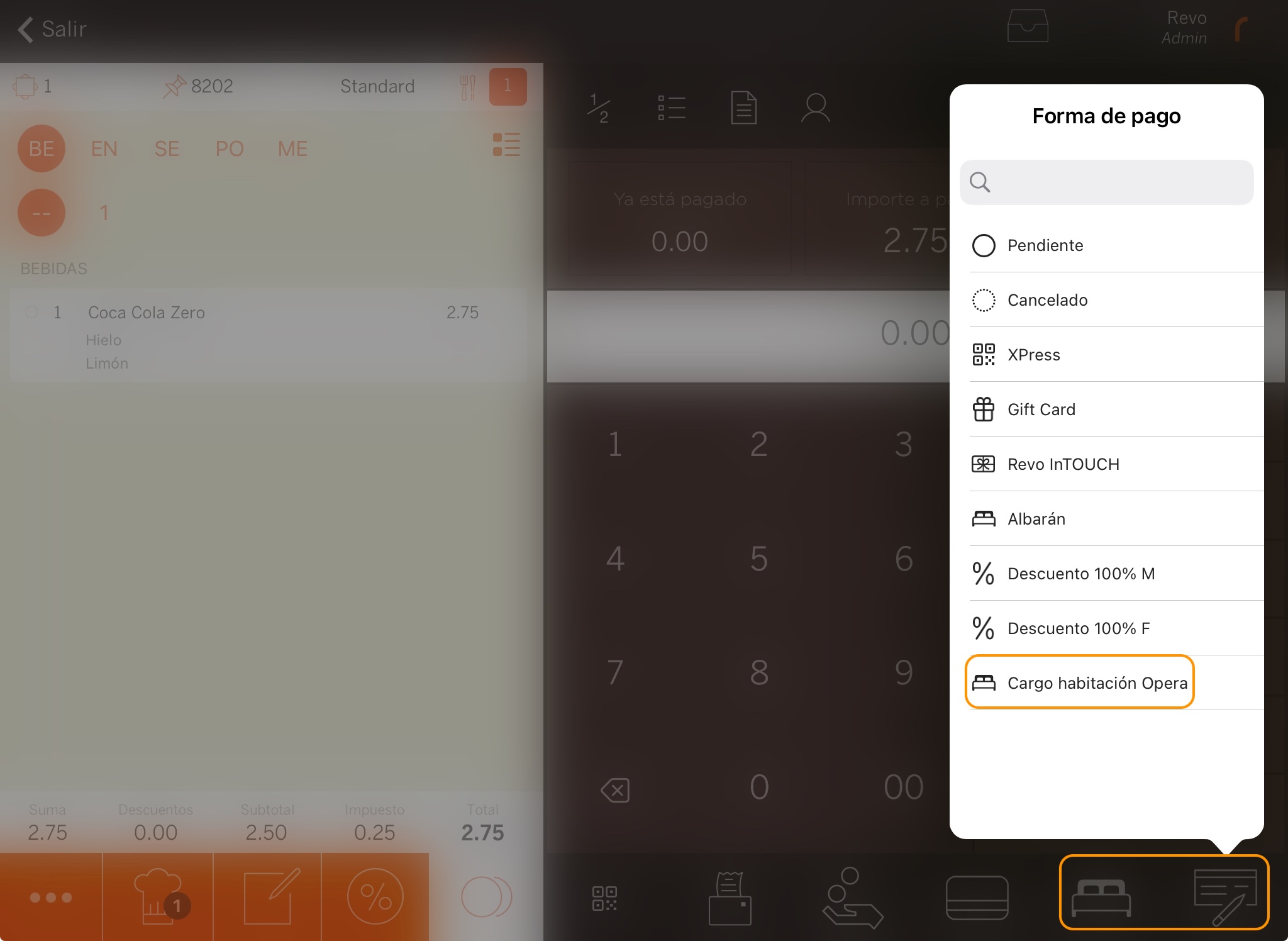
3. Entrez le numéro exact de la chambre et sélectionnez-la.
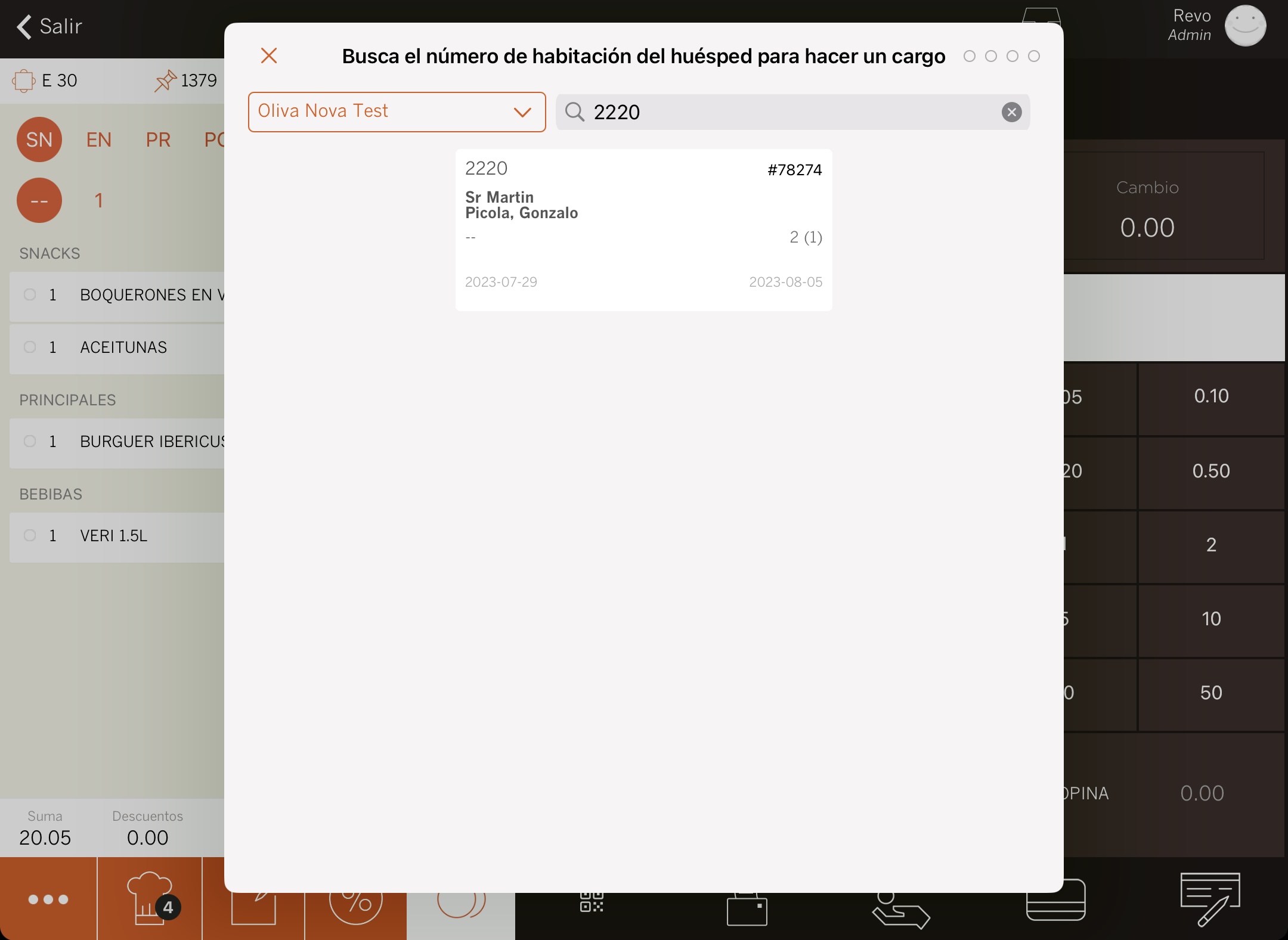
4. Si vous avez activé Signature charge chambre : demandez la signature du client et cliquez sur
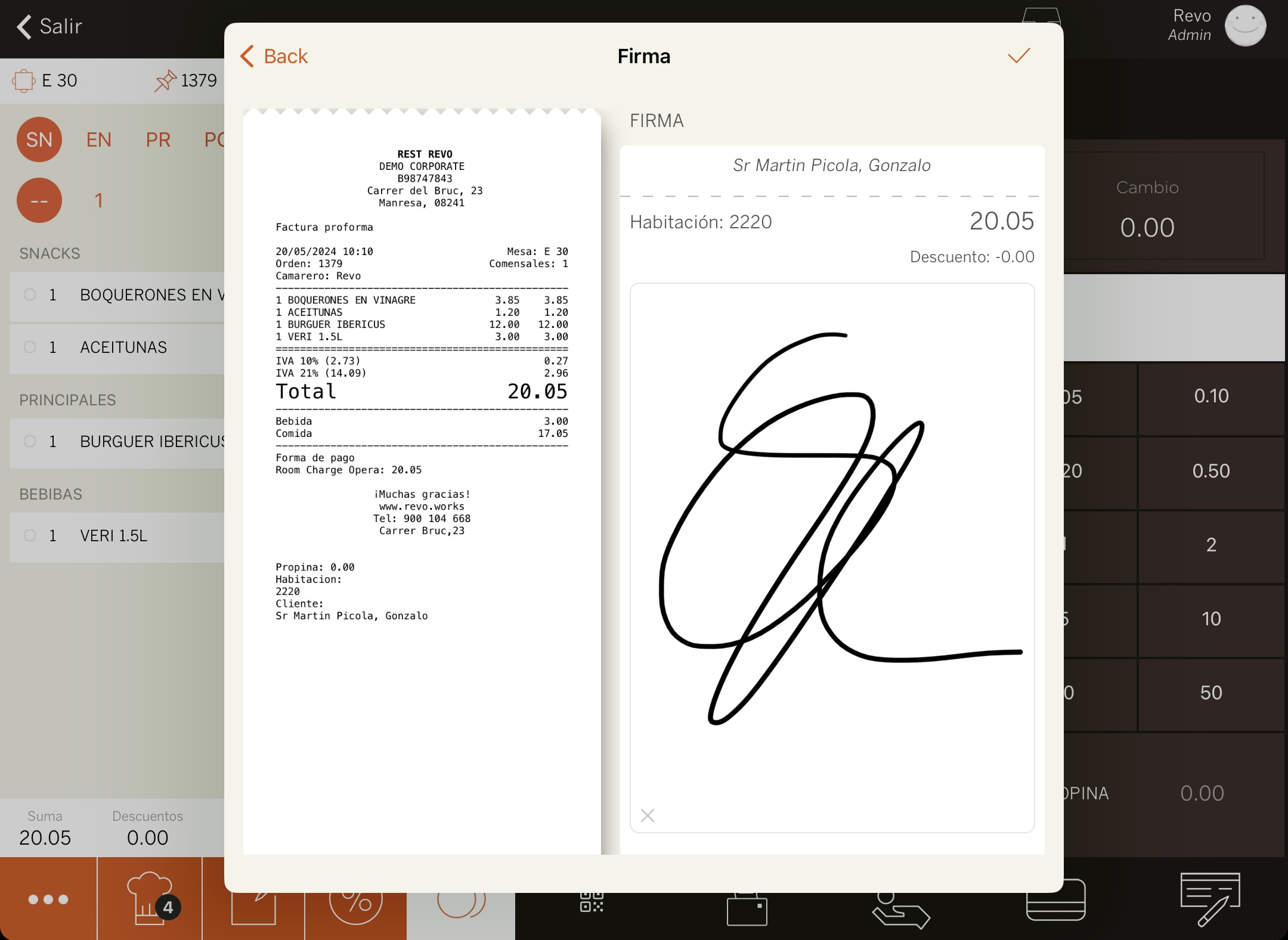
5. Le reçu sera imprimé ou vous sera demandé si vous souhaitez l’imprimer.
5. COMMENT ANNULER UNE CHARGE À LA CHAMBRE
1. Dans le menu REVO r, allez dans Historique.
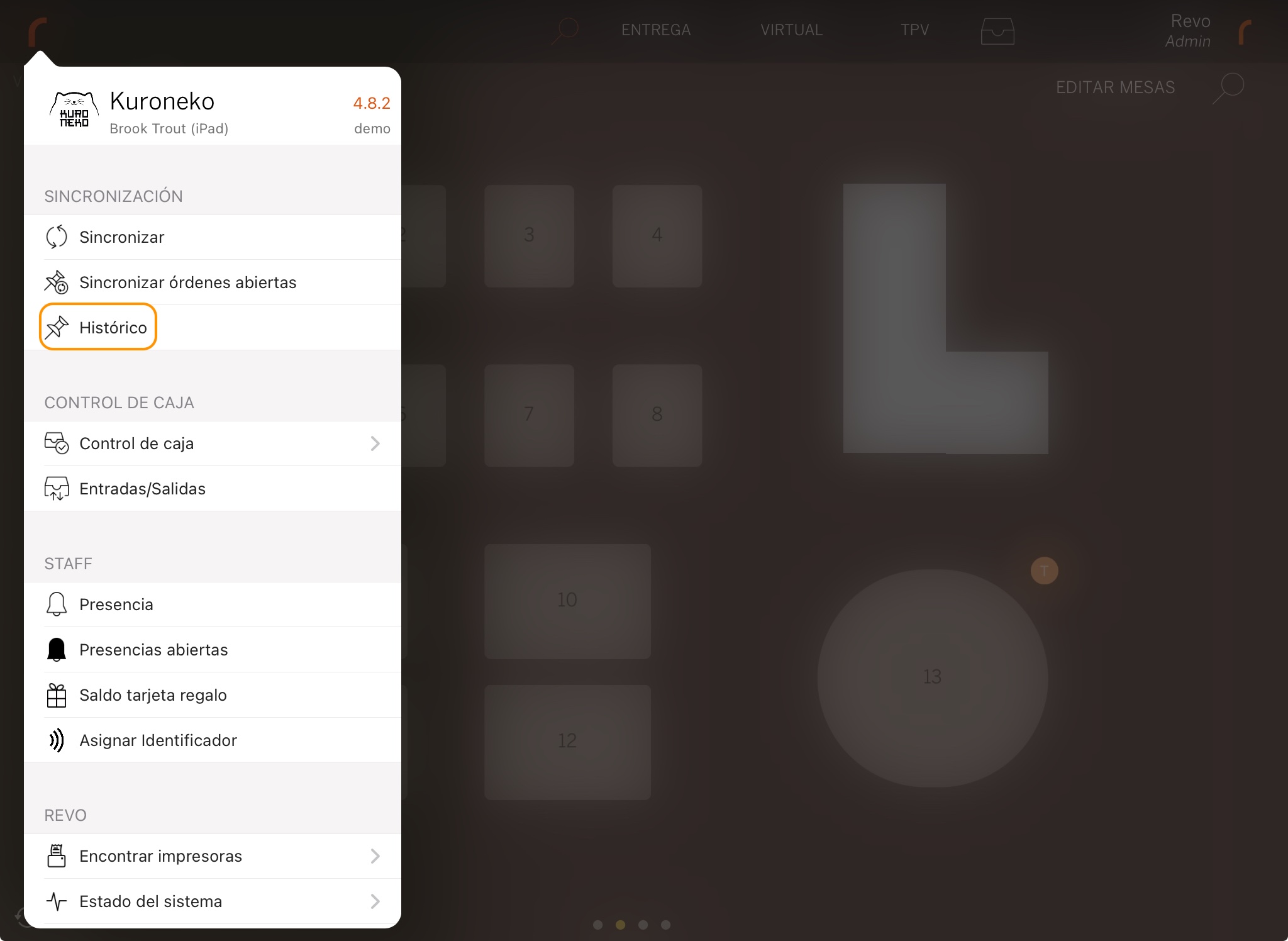
2. Trouvez la commande, cliquez sur pour voir Actions rapides et sélectionnez Faire un retour.
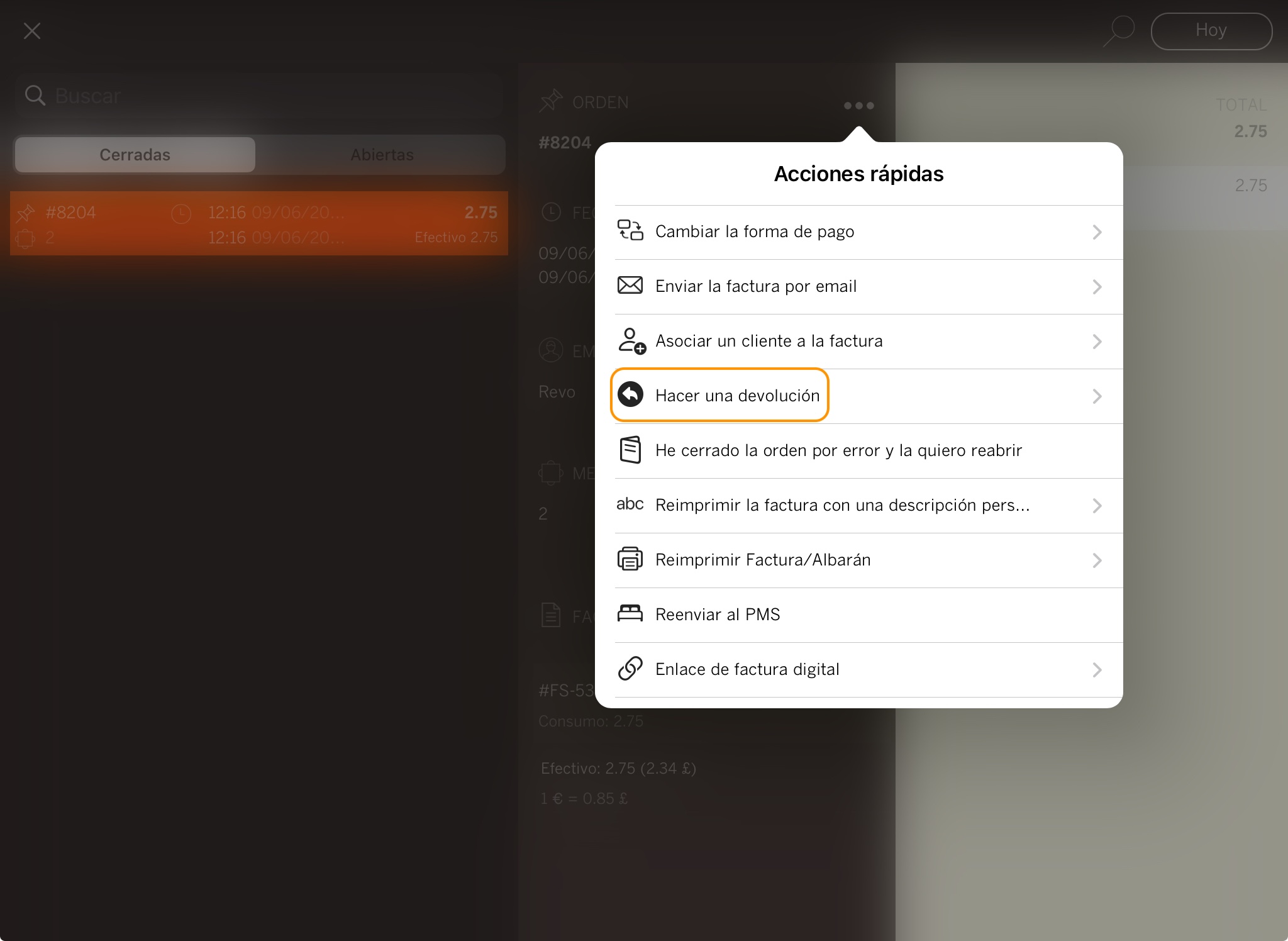
4. Dans la note qui apparaît, cliquez sur OK.
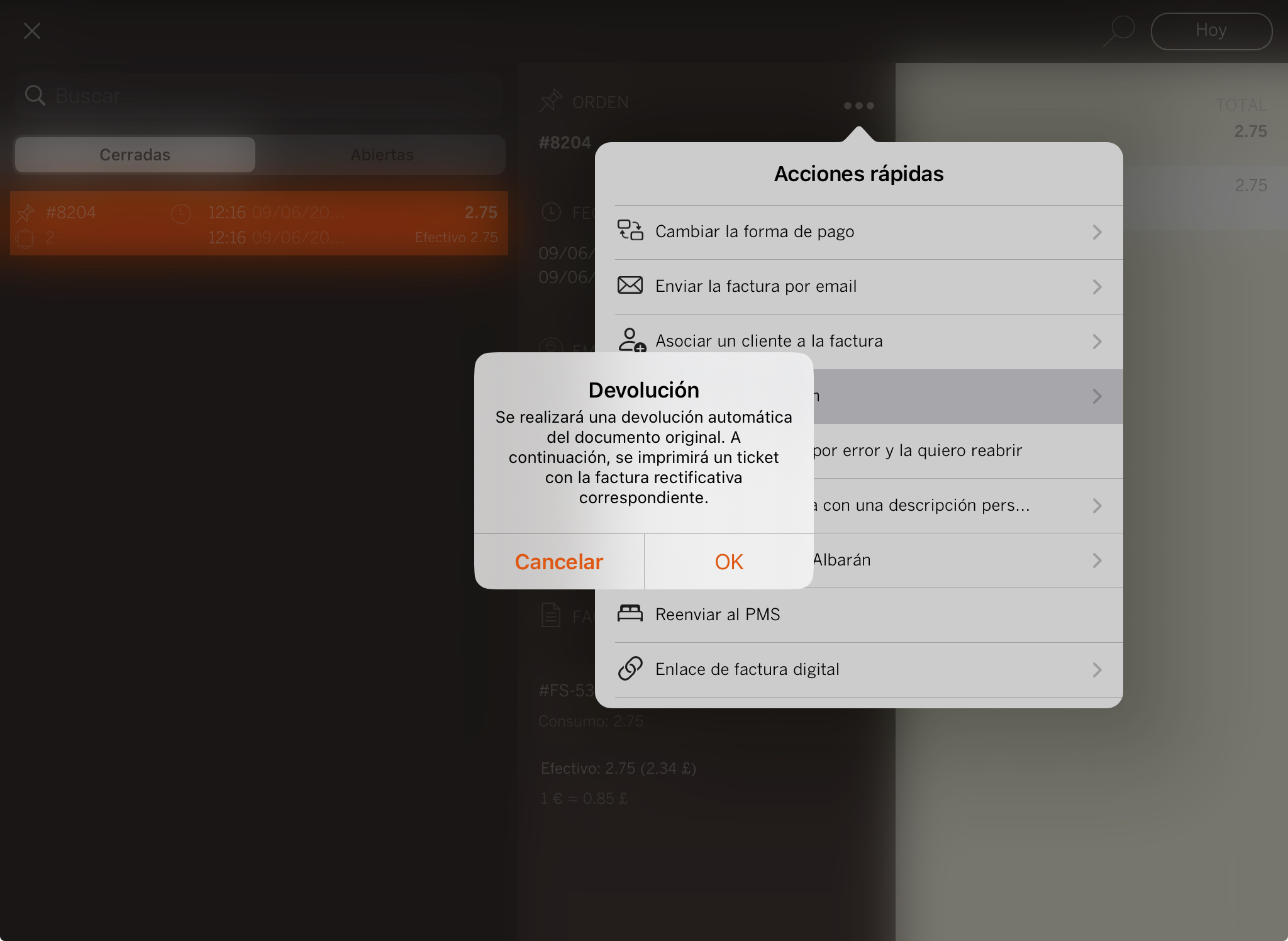
5. Entrez le numéro de la chambre et sélectionnez-la.
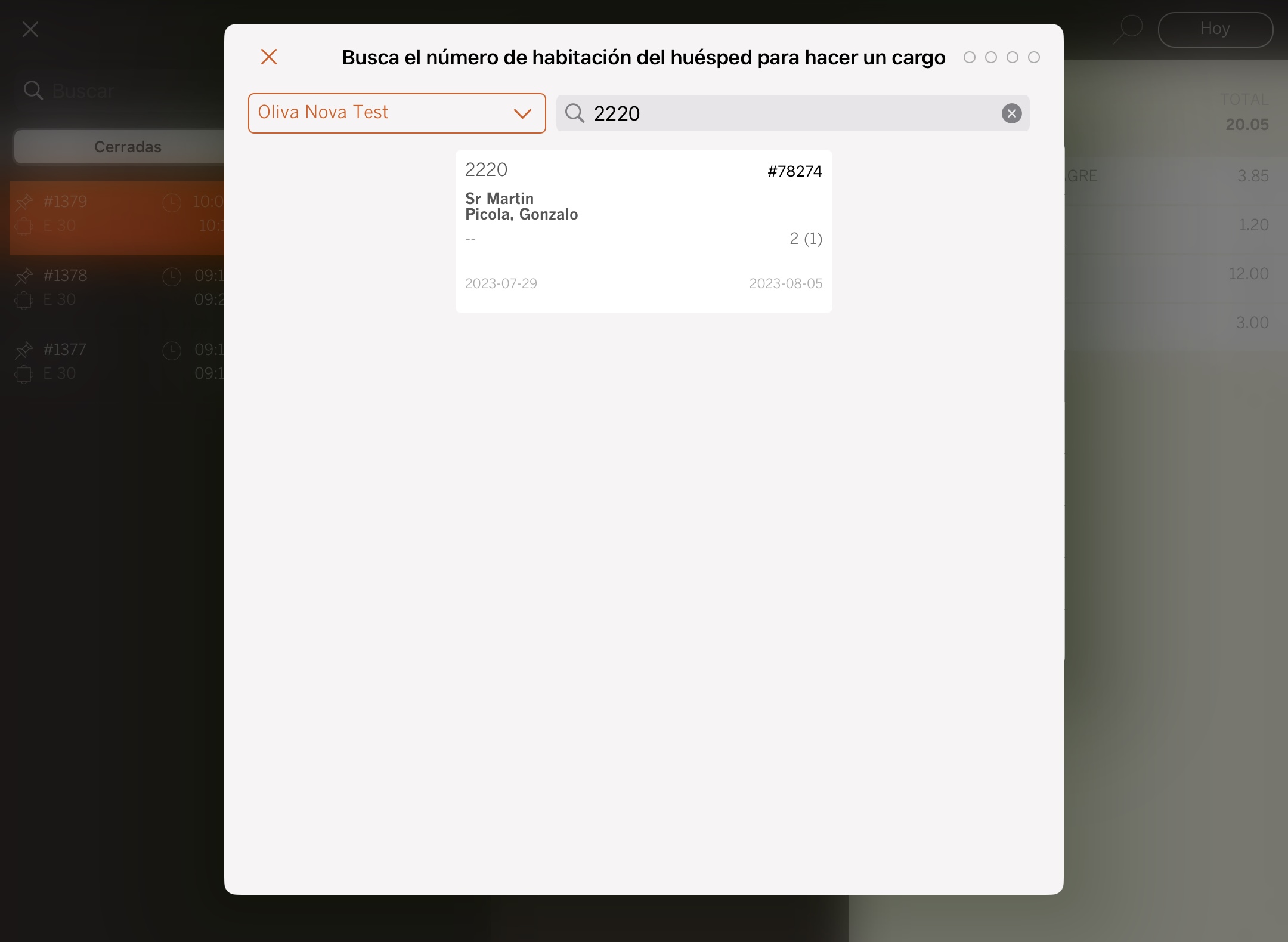
6. Si la signature est active, demandez-la au client et cliquez sur
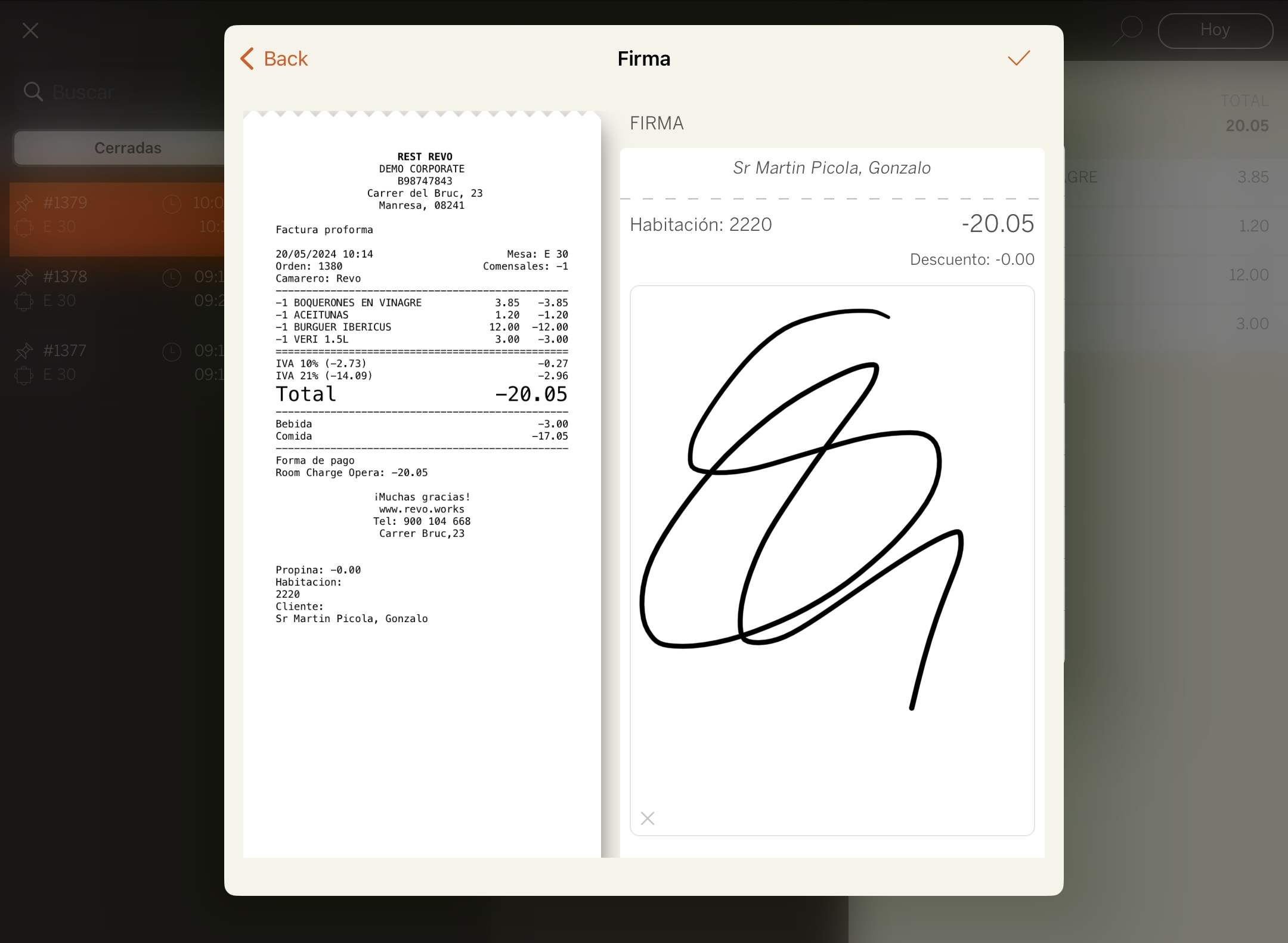
7. Le reçu sera imprimé ou vous sera demandé si vous souhaitez l’imprimer.